【Windows10】Bluetoothレシーバが利用できなくなった時の対処法
Windows7で普通に使えていたBluetooth USBレシーバが、Windows10にアップデートしたら今までペアリングできたBluetooth機器の認識すらできなくなったので、この機会に対処法をまとめておきます。
(使ってたのは「PLANEX BT-MICRO4」
)
- Bluetoothドライバが正常にインストールできている場合
下のスタート画面の「設定」
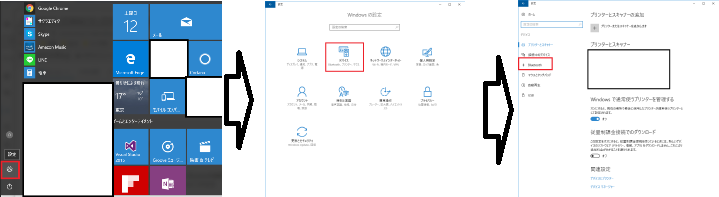 上の左から「スタートメニューの歯車印「設定」⇒「デバイス」⇒「Bluetooth」を選択。Bluetooth画面内で「Bluetooth」をオンにする
上の左から「スタートメニューの歯車印「設定」⇒「デバイス」⇒「Bluetooth」を選択。Bluetooth画面内で「Bluetooth」をオンにする
これでBluetooth機器のペアリングが可能になります
しかし自分はデバイスメニュー内に「Bluetooth」の項目が出てこなかったので小一時間悩みました。デバイスマネージャーでも「Bluetooth」の項目があったので、ドライバも正しく入っていると思ったので。しかし、
「Bluetooth」メニューがない=Bluetoothのドライバを正しく選択できていない
こう認識したほうが良いみたいです。
- Bluetoothドライバが正常にインストール(選択)できていない場合
上記サイトを参考にしました

「デバイスマネージャ」を開いて、ドライバの再選択が必要になります。
まず自分が勘違いしてたのは、一番上のBluetoothの項目は今回関係ない事。
下の「ユニバーサルシリアルバス コントローラ」内のBluetoothアダプターの項目が今回関係します。
Bluetoothアダプター項目上で右クリックし、プロパティを開きます。そして「ドライバー」タブ内の「ドライバの更新」ボタンを押します。
その後は
- 下側の「コンピューターを参照して...」をクリック
- 「Generic Bluetooth ~」と書いてある項目を選択
- 閉じるをクリック
これで終了。うまくいくと「デバイス」メニューに「Bluetooth」の項目が表示されるようになります。そこまで言ったら最初に書いた対処法でBluetooth機器とのペアリングができるようになるはずです。